Windows 7作为微软推出的一款经典操作系统,在安全性方面也得到了广泛的关注和认可。用户在使用过程中可能会遇到杀毒软件无法正常识别或工作的问题。本文将从多个角度出发,为您提供一份详细的Windows 7识别杀毒软件问题解决指南。
2. 问题诊断
2.1. 杀毒软件是否安装
确认您的计算机是否已经安装了杀毒软件。如果尚未安装,请及时安装一款可靠的杀毒软件,并确保其正常运行。
2.2. 杀毒软件版本是否兼容
检查您的杀毒软件版本是否与Windows 7系统兼容。如果存在兼容性问题,请尝试升级杀毒软件至最新版本或更换其他兼容的杀毒软件。
2.3. 系统设置问题
检查Windows 7系统的安全设置,确保没有禁用杀毒软件的相关功能。
3. 解决方案
3.1. 重新启动杀毒软件
如果杀毒软件无法正常识别,尝试重新启动杀毒软件。右键点击任务栏右下角的杀毒软件图标,选择“退出”,然后重新打开杀毒软件。
3.2. 更新系统补丁
确保您的Windows 7系统已经安装了最新的补丁和更新。这可以通过“控制面板”中的“Windows Update”功能来完成。
3.3. 修复杀毒软件
使用杀毒软件自带的修复工具或在线修复服务,检查并修复杀毒软件的潜在问题。
3.4. 以管理员身份运行杀毒软件
右键点击杀毒软件的快捷方式,选择“以管理员身份运行”。这可以确保杀毒软件具有足够的权限来正常工作。
3.5. 检查防火墙设置
检查Windows 7的防火墙设置,确保杀毒软件被允许通过防火墙。您可以在“控制面板”中的“系统和安全”下的“Windows 防火墙”中进行设置。
3.6. 检查系统服务
确保与杀毒软件相关的系统服务正在运行。您可以在“运行”窗口中输入“services.msc”并按回车,查看并启动相关服务。
4. 预防措施
4.1. 定期更新杀毒软件
确保杀毒软件始终保持最新状态,以应对不断变化的网络安全威胁。
4.2. 定期进行系统扫描
定期使用杀毒软件对系统进行全面扫描,以便及时发现并处理潜在的安全问题。
4.3. 避免使用不安全的软件或网站
避免下载和安装来源不明的软件,以及访问不安全的网页,以降低感染病毒或恶意软件的风险。
5. 结语
通过以上指南,您应该能够解决Windows 7识别杀毒软件的问题。请务必保持警惕,定期更新和维护您的系统和杀毒软件,以确保您的计算机安全。




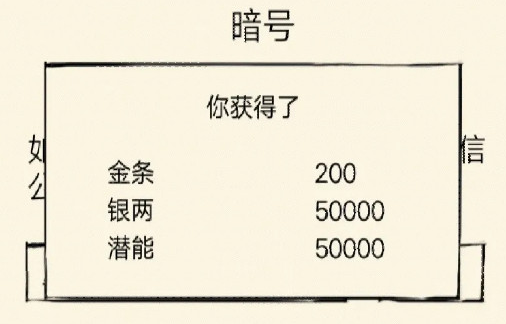


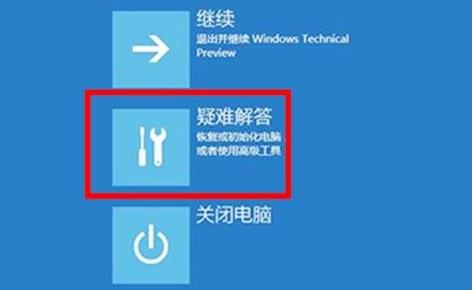
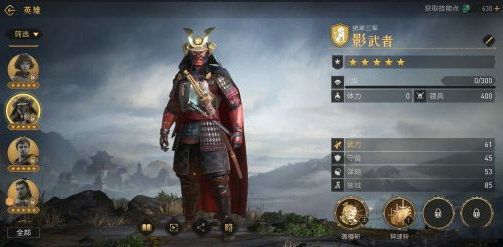


发表评论:
◎欢迎参与讨论,请在这里发表您的看法、交流您的观点。